- 1. rész. Törölt fényképek helyreállítása iPaden a FoneLab iPhone Data Recovery segítségével
- 2. rész. Törölt fényképek helyreállítása az iPaden nemrégiben törölt mappa
- 3. rész. Törölt fényképek helyreállítása iPaden az iCloud segítségével
- 4. rész. Törölt fényképek helyreállítása iPaden a Google Fotókkal
- 5. rész. Törölt fényképek helyreállítása iPaden az iTunes/Finder segítségével
- 6. rész. GYIK a törölt fotók visszaállításával kapcsolatban iPaden
Adatok helyreállítása az iPhone készülékről a számítógépre egyszerűen.
Kiváló útmutató a törölt fényképek helyreállításához iPaden
 Frissítve: Boey Wong / 16. június 2023. 09:15
Frissítve: Boey Wong / 16. június 2023. 09:15Vissza kell hoznia egy törölt fényképet az iPadről? Lehetséges, hogy törölt néhány olyan képet, amelyre már nincs szüksége iPaden, hogy helyet szabadítson fel, és további újakat menthessen. Ez a törlés azonban azonnali megbánást vonhat maga után, amikor rájön, hogy még mindig szüksége van rájuk, különösen, ha valami fontos dologról van szó. Például képernyőképeket készített az iskolai óráiról, hogy felkészüljön egy kvízre, és rögtön utána törölte azokat. De egy idő után rájössz, hogy még mindig szükséged van rájuk, hogy értékeljék a döntőt. Egy másik körülmény az, amikor kitörlöd a képeket, de valaki hirtelen másolatot kér. Ezért meg kell tanulnia az iPad fénykép-helyreállítási módszereit.
Ennek ellenére többé nem kell időt töltenie az interneten talált véletlenszerű módszerek keresésével és tesztelésével. Ez a cikk már összegyűjtött kiváló eszközöket és szolgáltatásokat a törölt fényképek iPaden való helyreállításához, ezért csak olvassa el, és válassza ki a legpraktikusabb módszert az eszközön való feldolgozáshoz. Az egyes részekben felhasználóbarát lépéseket is talál, amelyek kényelmesebbé teszik a fényképek helyreállítását, függetlenül a választott technikától. Kérjük, lépjen tovább, és próbálja meg a következő részleteket, hogy visszaküldje képeit iPadjén.
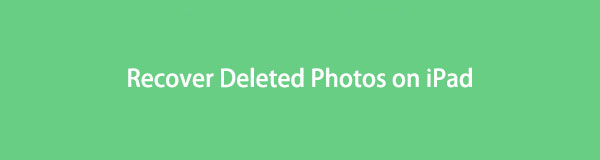

Útmutató
- 1. rész. Törölt fényképek helyreállítása iPaden a FoneLab iPhone Data Recovery segítségével
- 2. rész. Törölt fényképek helyreállítása az iPaden nemrégiben törölt mappa
- 3. rész. Törölt fényképek helyreállítása iPaden az iCloud segítségével
- 4. rész. Törölt fényképek helyreállítása iPaden a Google Fotókkal
- 5. rész. Törölt fényképek helyreállítása iPaden az iTunes/Finder segítségével
- 6. rész. GYIK a törölt fotók visszaállításával kapcsolatban iPaden
1. rész. Törölt fényképek helyreállítása iPaden a FoneLab iPhone Data Recovery segítségével
FoneLab iPhone adatmentés egy sokoldalú, harmadik féltől származó eszköz, amely számos előnnyel tud adatokat kérni különféle iOS-eszközökön. Így előre látható, hogy képes visszaállítani a törölt fényképeket iPad-en, iPhone-on vagy iPod Touch-on. Ezenkívül ez a program nem a szokásos módon kéri le az adatait. A többi helyreállítási eszköztől eltérően a FoneLab iPhone Data Recovery lehetővé teszi a törölt képek megtekintését, mielőtt visszaállítaná őket, így kétszer is ellenőrizheti, hogy a kiválasztott fényképek helyesek-e. A képeken kívül ez a helyreállítási program is képes elveszett vagy törölt névjegyek visszaállítása, videók, jegyzetek, emlékeztetők, hangok és egyebek. Használhatja Windows vagy Mac rendszeren, ennek megfelelően.
Az iOS FoneLab segítségével visszaállíthatja az elveszett / törölt iPhone-adatokat, ideértve a fényképeket, névjegyeket, videókat, fájlokat, a WhatsApp, a Kik, a Snapchat, a WeChat és más adatokat az iCloud vagy az iTunes biztonsági mentéséből vagy eszközéből.
- Fotók, videók, névjegyek, WhatsApp és további adatok helyreállítása egyszerűen.
- Az adatok előnézete a helyreállítás előtt.
- iPhone, iPad és iPod touch érhetők el.
Tekintse meg példaként az alábbi egyszerű lépéseket annak meghatározásához, hogyan lehet visszaállítani a véglegesen törölt fényképeket iPaden a FoneLab iPhone Data Recovery segítségével:
1 lépésNyissa meg a FoneLab iPhone Data Recovery weboldalát, majd keresse meg és kattintson a ingyenes letöltés lapon, ha egyszer meglátja. Ezzel elmentheti a telepítőfájlt a számítógépére. Kattintson rá, és tartsa be a program ablakának megjelenítéséhez szükséges engedélyeket. Innentől nyomja meg a Telepítés gombot, és várjon, amíg az alsó állapotsor el nem készül. Ezután kattintson a megjelenő gombra a program elindításához a számítógépen.
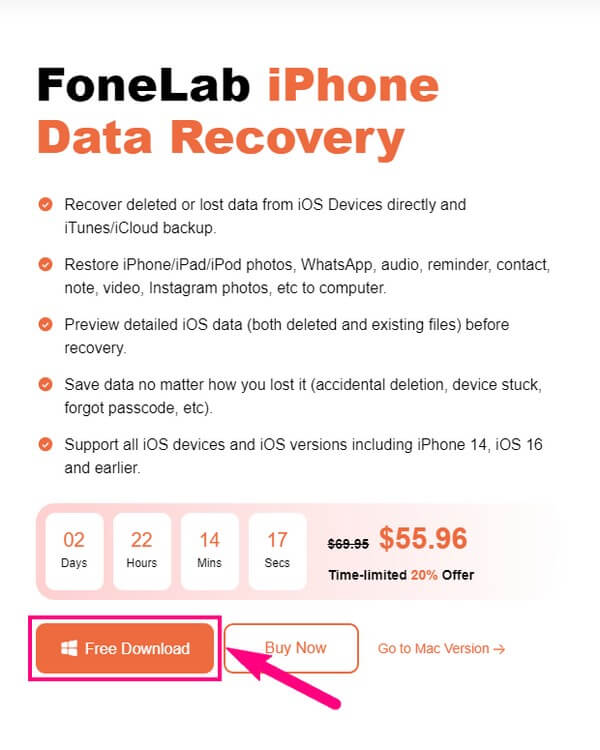
2 lépésAz eszköz elsődleges felületén található kiemelt mező tartalmazza a iPhone Data Recovery funkció. Nyomja meg, és a következő képernyő megköveteli, hogy az iPadjét villámkábel segítségével csatlakoztassa a számítógéphez. Engedélyeznie kell a követelményeket, mint pl Bízzon üzenetet az iPad képernyőjén, hogy a program felismerje a kapcsolatot. Ezután kattintson a Vizsgálat indítása gombra, amikor a fül megjelenik a felület alján.
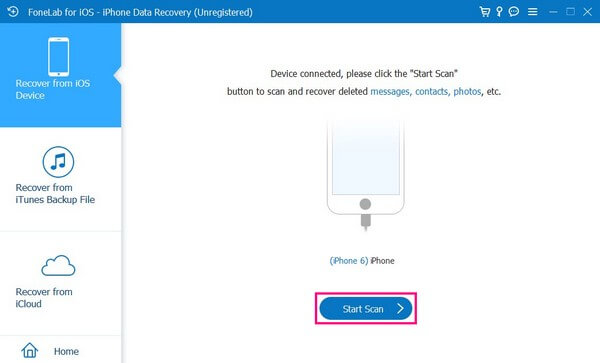
3 lépésA szkennelési folyamat kevesebb mint egy percig tart, és a támogatott adattípusok megjelennek a bal oldali ablaktáblában. A képernyő először az iPad adatait jeleníti meg, amely tartalmazza a szkennelési eredmények áttekintését. Így tudni fogja az iPaden lévő biztonsági mentések és törölt fájlok számát.
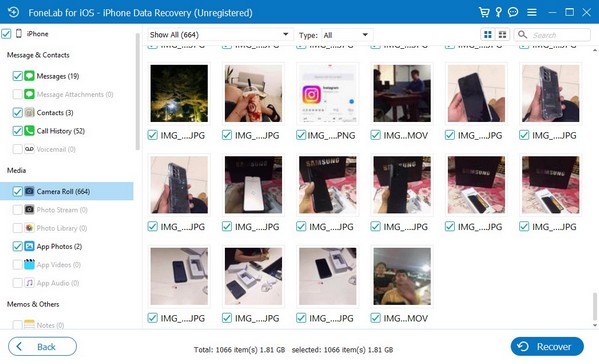
4 lépésNavigáljon a Média szakaszt a bal oldali ablaktáblán, majd kattintson a Filmtekercs, Fotó stream, vagy Photo Library iPad képeinek megtekintéséhez. Akkor itt az ideje, hogy megkeresse a visszaállítani kívánt törölt fényképeket. Miután kiválasztotta őket, nyomja meg a gombot Meggyógyul hogy visszaküldje a képeket az iPadre.
Az iOS FoneLab segítségével visszaállíthatja az elveszett / törölt iPhone-adatokat, ideértve a fényképeket, névjegyeket, videókat, fájlokat, a WhatsApp, a Kik, a Snapchat, a WeChat és más adatokat az iCloud vagy az iTunes biztonsági mentéséből vagy eszközéből.
- Fotók, videók, névjegyek, WhatsApp és további adatok helyreállítása egyszerűen.
- Az adatok előnézete a helyreállítás előtt.
- iPhone, iPad és iPod touch érhetők el.
2. rész. Törölt fényképek helyreállítása az iPaden nemrégiben törölt mappa
Az iPad és sok más eszköz rendelkezik egy Legutóbb törölt mappával, amely az eszközről nemrégiben törölt fényképeket vagy videókat tartalmazza. Ez az egyik legalapvetőbb művelet, mivel nincs szükség más alkalmazásra vagy programra a médiafájlok visszaállításához. De vegye figyelembe, hogy ez a technika nem fog működni, ha 30 nap eltelt a remélt fotók törlése óta.
Kövesse az alábbi problémamentes utasításokat az iPaden nemrégiben törölt fényképek helyreállításához a Legutóbb törölt mappából:
1 lépésNyissa meg iPadjén a Fotók alkalmazást, majd koppintson a ikonra Albumok gombot a képernyő jobb alsó sarkában. Ez megmutatja az eszközén tárolt különféle fotóalbumokat.
2 lépésAz Albumok közül látni fogja a Nemrég törölve mappát. Kattintson rá az iPad készülékéről nemrégiben törölt médiafájlok megtekintéséhez. Azok a képek, amelyek a törlés után még mindig nem értek el 30 napot, megjelennek a képernyőn.
3 lépésÉrintse meg a választ gombot a jobb felső sarokban, és válassza ki a visszaállítani kívánt törölt képeket. Ezt követően nyomja meg a Mindent visszaszerez fület a bal felső sarokban, és erősítse meg döntését. A fényképek ezután visszatérnek korábbi helyükre az iPaden.
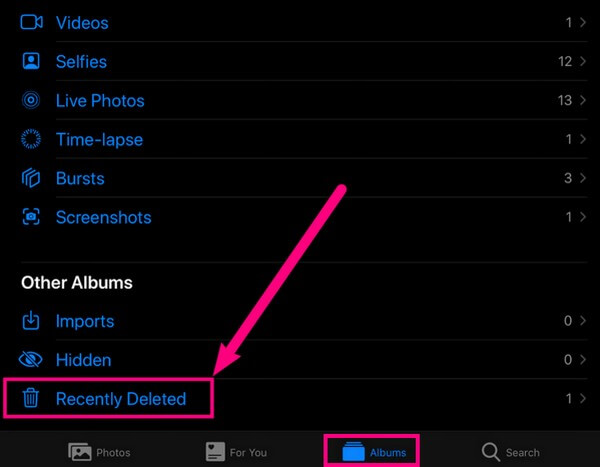
Az iOS FoneLab segítségével visszaállíthatja az elveszett / törölt iPhone-adatokat, ideértve a fényképeket, névjegyeket, videókat, fájlokat, a WhatsApp, a Kik, a Snapchat, a WeChat és más adatokat az iCloud vagy az iTunes biztonsági mentéséből vagy eszközéből.
- Fotók, videók, névjegyek, WhatsApp és további adatok helyreállítása egyszerűen.
- Az adatok előnézete a helyreállítás előtt.
- iPhone, iPad és iPod touch érhetők el.
3. rész. Törölt fényképek helyreállítása iPaden az iCloud segítségével
Az iCloud egy hivatalos módszer az adatok biztonsági mentésére és visszaállítására az Apple készülékek felhasználói számára. Ezzel a szolgáltatással kényelmesen tárolhatja fájljait biztonsági másolatban. Így bármikor visszaállíthatja őket. Az adatok, például az iCloudon lévő fényképek lekéréséhez azonban vissza kell állítani az eszközt. Tehát jól meg kell gondolnia, ha folytatja ezt a módszert.
Tartsa be az alábbi egyszerű folyamatot, hogy megtanulja, hogyan állíthatja vissza a törölt fényképeket az iPad készülékről az iCloudon keresztül:
1 lépésÁllítsa vissza iPadjét az eszköz beállításainál, és koppintson a gombra általános. Következő, üss Az iPad átvitele vagy visszaállítása a következő képernyő alja közelében. A Erase All Content and Settings fül jelenik meg. Koppintson rá, és folytassa az eszköz törlésével.
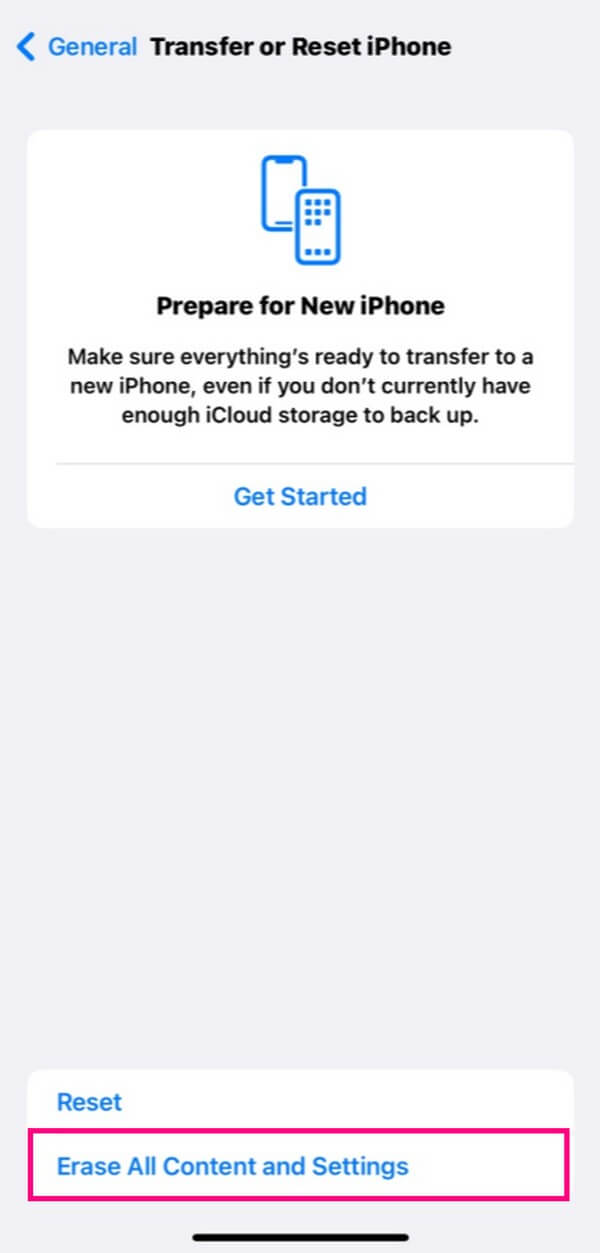
2 lépésA visszaállítási folyamat után az eszköz elindul. Állítsa be addig, amíg a Alkalmazások és adatok képernyő jelenik meg. A megjelenő biztonsági mentési lehetőségek közül válassza ki a Visszaállítás az iCloud Backup szolgáltatásból lapon visszaállíthatja biztonsági másolatait az iCloudból, beleértve a fényképeket is.
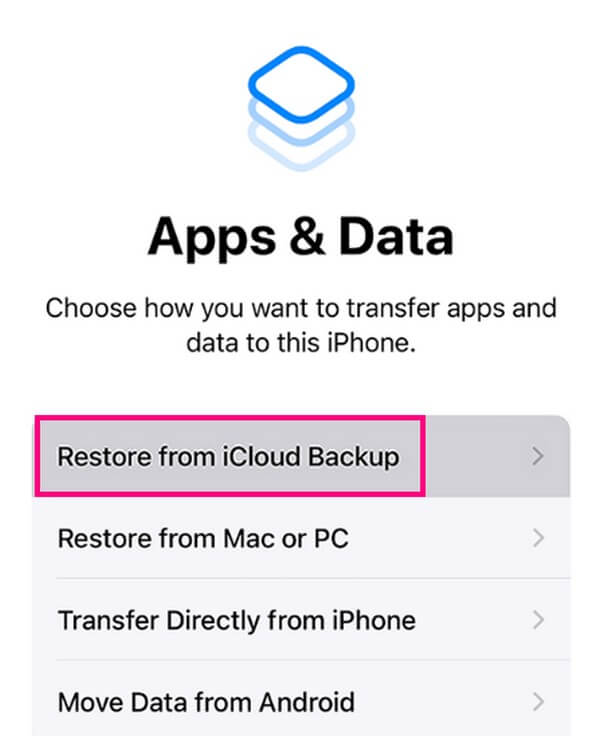
4. rész. Törölt fényképek helyreállítása iPaden a Google Fotókkal
A Google Fotók rendelkezik egy Biztonsági mentés és szinkronizálás funkcióval, amely lehetővé teszi az alkalmazások képeinek szinkronizálását Google-fiókjával. Így a fotók akkor is a fiókodban maradnak, ha törlöd őket az eszközről. Ezután visszaállíthatja a törölt képeket iPad készülékére, miután bejelentkezik a Google Fotókba.
Kövesse az alábbi, fájdalommentes utasításokat a fényképek helyreállításához az iPad készülékről a Google Fotókkal:
1 lépésNyissa meg a Google Fotókat, és győződjön meg arról, hogy a Google-fiók, amelybe bejelentkezik, tárolja a helyreállítani kívánt képeket. Miután bejelentkezett, fényképei megjelennek a Google Fotók felületén.
2 lépésInnen keresse meg az eszközéről törölt elemeket, majd válassza ki őket egyenként. Ezt követően érintse meg a Megosztás ikonra a tetején, és nyomja meg a Mentés az eszközre lapot a törölt képek visszaállításához az iPaden.
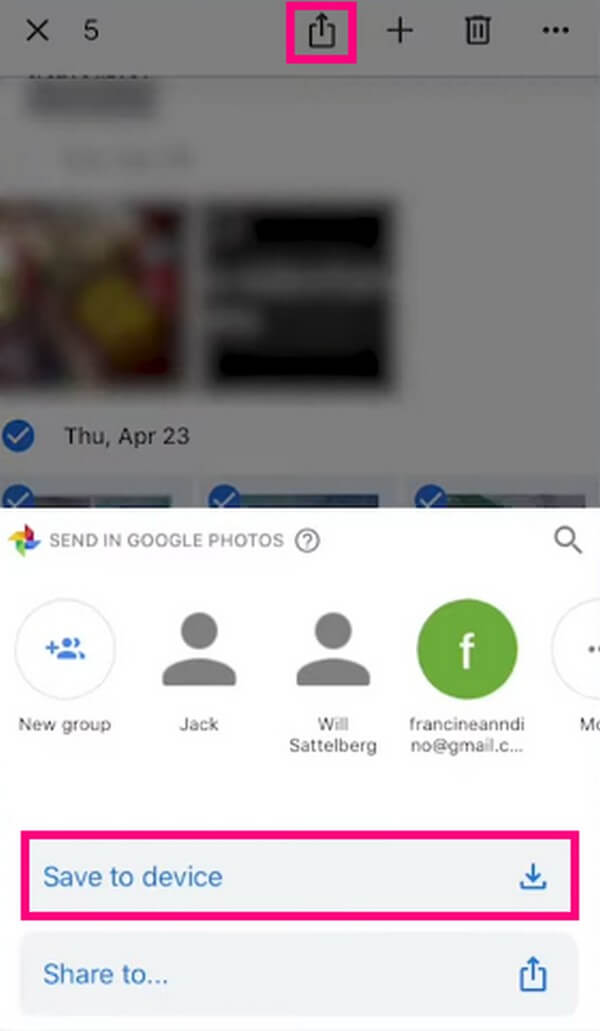
Az iOS FoneLab segítségével visszaállíthatja az elveszett / törölt iPhone-adatokat, ideértve a fényképeket, névjegyeket, videókat, fájlokat, a WhatsApp, a Kik, a Snapchat, a WeChat és más adatokat az iCloud vagy az iTunes biztonsági mentéséből vagy eszközéből.
- Fotók, videók, névjegyek, WhatsApp és további adatok helyreállítása egyszerűen.
- Az adatok előnézete a helyreállítás előtt.
- iPhone, iPad és iPod touch érhetők el.
5. rész. Törölt fényképek helyreállítása iPaden az iTunes/Finder segítségével
Az iTunes egy másik hivatalos módszer az Apple-felhasználók számára a számítógépen lévő adatok biztonsági mentésére és visszaállítására. Ha korábban biztonsági másolatot készített az eszközről az iTunes-on, gyorsan lekérheti adatait, beleértve a fényképeket is, számítógépén. Az iTunes azonban már nem elérhető a legújabb macOS-verziókon. Csak Windowson és korábbi macOS-en érhető el, de ne aggódjon. A Finder a helyettesítője, és szinte ugyanaz a folyamat, így betarthatja a megadott lépéseket, bármelyik programot is használja.
Kövesse az alábbi kezelhető irányelveket, hogy megtudja, hogyan állíthatja vissza a törölt fényképeket iPaden az iTunes/Finder segítségével:
1 lépésFuttassa az iTunes vagy a Finder programot a számítógépén, majd csatlakoztassa iPadjét USB-kábellel. Miután iPad ikonja vagy eszközneve megjelenik a program felületén, kattintson rá az iPad információinak a képernyőn történő megtekintéséhez.
2 lépésLépjen az iTunes Összegzés szakaszába, és kattintson Restore iPad az iOS-eszköz információi alatt. Eközben ugyanazt a lapot fogja látni a általános részben a Finderben. Kattintson a fülre, és hajtsa végre a következő követelményeket a biztonsági másolat visszaállításához.
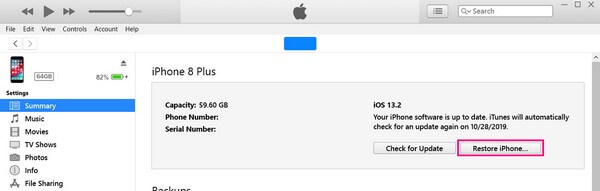
6. rész. GYIK a törölt fotók visszaállításával kapcsolatban iPaden
1. A véglegesen törölt fotók örökre eltűntek az iPadről?
Nem, kivéve, ha új adatok váltották fel őket. Ha már voltak, akkor többé nem fogja látni őket iPadjén, hacsak nem készít biztonsági másolatot a biztonságuk érdekében. Ha azonban biztonsági mentés nélkül is vissza szeretné állítani a fényképeket az eszközön, próbálja ki a FoneLab iPhone adatmentés. Helyreállítási funkciójával ez az eszköz lehetővé teszi a törölt képek újra megszerzését.
2. Vissza lehet állítani a 6 hónappal ezelőtt törölt fényképeket iPaden?
Igen, ez az. Ha professzionális programot használ, mint pl FoneLab iPhone adatmentés, a fotók még nem kerültek felülírásra. Könnyű lesz visszaállítani a törölt iPad-képeket akár 6 hónappal ezelőttről is. Mindaddig, amíg ugyanazt az iPadet használja, ez a program képes olvasni és beolvasni a törölt képeket az iPadről. Ezután lehetővé teszi azok visszaállítását.
Köszönjük, hogy megosztotta velünk idejét, elolvasva és kipróbálva a cikkben szereplő módszereket. Az eszközhibákra további megoldások érhetők el a webhelyen FoneLab iPhone adatmentés oldalon, ezért kérjük, látogassa meg.
Az iOS FoneLab segítségével visszaállíthatja az elveszett / törölt iPhone-adatokat, ideértve a fényképeket, névjegyeket, videókat, fájlokat, a WhatsApp, a Kik, a Snapchat, a WeChat és más adatokat az iCloud vagy az iTunes biztonsági mentéséből vagy eszközéből.
- Fotók, videók, névjegyek, WhatsApp és további adatok helyreállítása egyszerűen.
- Az adatok előnézete a helyreállítás előtt.
- iPhone, iPad és iPod touch érhetők el.
